google Chrome浏览器插件安装失败排查技巧
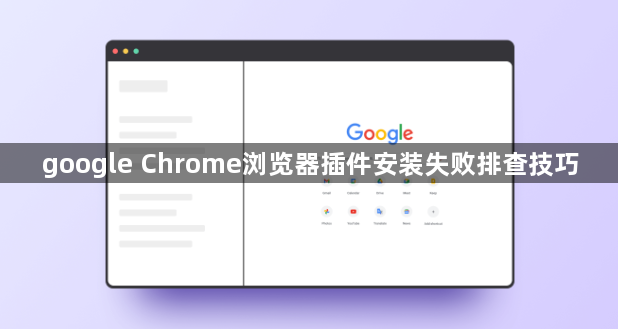
1. 检查网络连接:确保设备已正常连接到互联网,可尝试访问其他网站以验证网络是否通畅。若网络不稳定或中断,可能导致插件下载安装失败。若从第三方网站下载插件,建议改用Chrome官方应用商店获取资源,避免因文件损坏导致安装失败。
2. 查看浏览器版本与插件兼容性:进入浏览器设置的“扩展程序”页面,点击“打开详细信息”,查看已安装的插件是否与当前Chrome版本兼容,若不兼容,可更新插件或更换其他类似功能的兼容插件。部分插件可能对浏览器版本有要求,旧版本的浏览器可能无法兼容新插件。点击浏览器右上角的菜单图标,选择“帮助”-“关于Google Chrome”,若有可用更新,按照提示进行更新。
3. 清理浏览器缓存和数据:打开Chrome浏览器,点击右上角的三个点菜单按钮,选择“更多工具”,然后选择“清除浏览数据”。在弹出的窗口中,选择需要清除的数据类型,如缓存的图片和文件、Cookie及其他网站数据等,还可以选择时间范围,通常建议选择“全部时间”以确保彻底清除所有相关数据。点击“清除数据”按钮,等待浏览器清除数据并重启。
4. 检查插件文件完整性:若插件是从官网下载的,可重新下载安装包,确保下载过程中没有出现错误或中断。如果是通过其他方式获取的插件文件,如邮件附件或他人传输,需确认文件是否完整且未被损坏。对于压缩包形式的插件文件,要确保解压过程顺利,没有出现解压错误。
5. 查看浏览器错误提示:当安装插件失败时,Chrome浏览器通常会给出错误提示信息。仔细阅读这些提示内容,它们可能会指明具体的安装失败原因,如权限不足、文件格式不支持、缺少依赖项等。根据错误提示的线索,有针对性地解决问题。例如,若提示权限不足,可检查操作系统的用户权限设置,确保当前用户有足够的权限进行插件安装操作;若提示文件格式不支持,可尝试更换插件的文件格式或重新下载正确格式的插件。
6. 暂时关闭安全软件:部分安全软件可能会误将插件安装过程中的某些操作视为风险行为而进行拦截。可尝试暂时关闭杀毒软件、防火墙等安全工具,然后再次进行插件安装。但需要注意的是,关闭安全软件可能会使系统暂时处于一定的安全风险中,因此在完成插件安装后,应及时重新开启安全软件,并对系统进行全面扫描,以确保系统安全。
7. 检查扩展程序冲突:可以在chrome://extensions/页面检查是否有与待安装插件冲突的扩展程序,尝试禁用或移除它们后再进行安装。
8. 开启开发者模式:打开chrome://extensions/页面,开启右上角的“开发者模式”,再次尝试安装插件。
9. 使用Chrome插件源安装:当遇到插件的提供商不符合谷歌浏览器的规则,或者谷歌浏览器插件官网无法访问,导致插件的安装失败时,可尝试使用Chrome插件源进行插件的安装。首先打开谷歌浏览器,在地址栏输入“chrome://extensions”,打开插件选项卡,在页面右上角打开“开发者模式”,接着下载Chrome插件源包,解压文件,然后将文件夹拖入已经打开的谷歌浏览器页面,即可完成插件的安装。
猜你喜欢
Google Chrome浏览器多设备同步故障排查技巧
 Google Chrome浏览器缓存机制优化方法总结
Google Chrome浏览器缓存机制优化方法总结
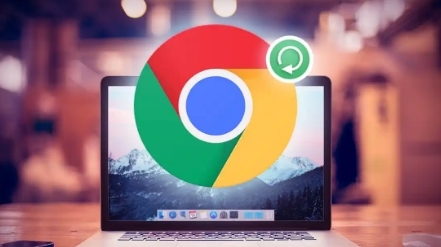 chrome浏览器下载安装包校验不通过怎么办
chrome浏览器下载安装包校验不通过怎么办
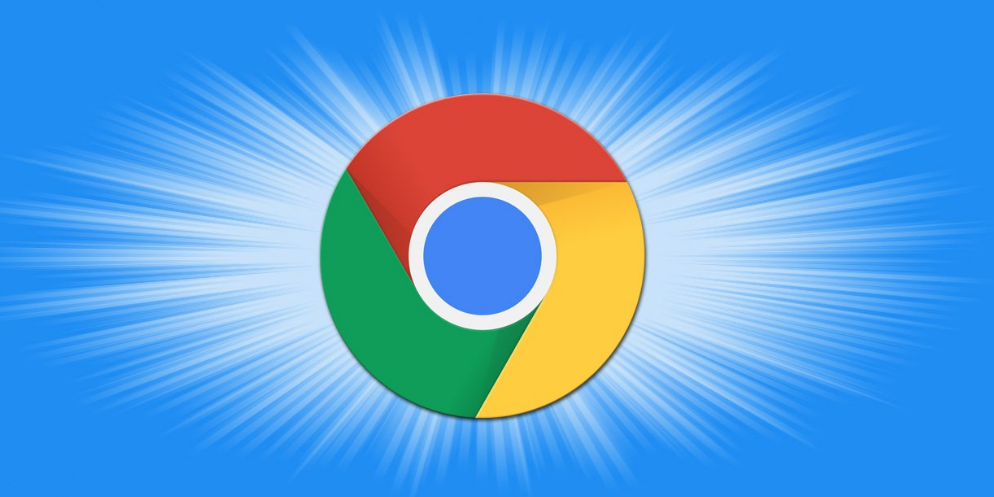 Google浏览器下载完成后无法识别文件格式解决
Google浏览器下载完成后无法识别文件格式解决
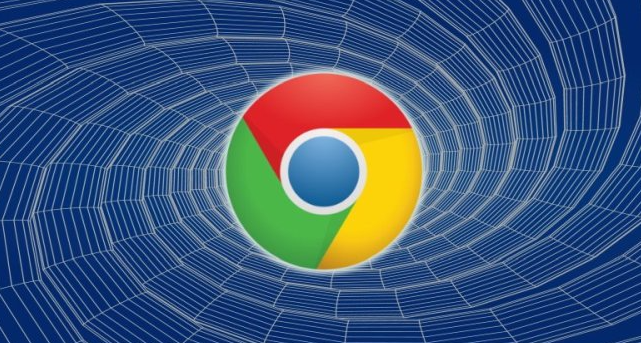

Google Chrome浏览器多设备同步故障排查技巧,帮助用户快速定位同步问题,保障多设备数据一致性。
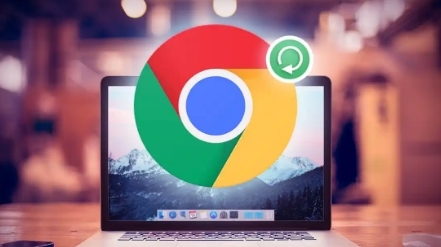
总结优化Google Chrome浏览器缓存机制的方法,提升浏览器加载速度和整体性能。
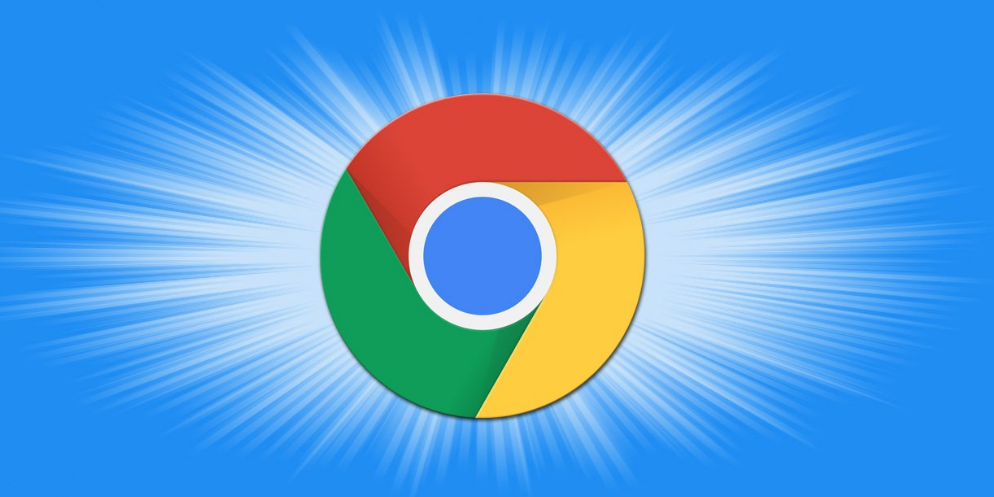
如果chrome浏览器下载安装包校验失败,用户可以重新下载、检查网络完整性,确保下载的文件没有被篡改。
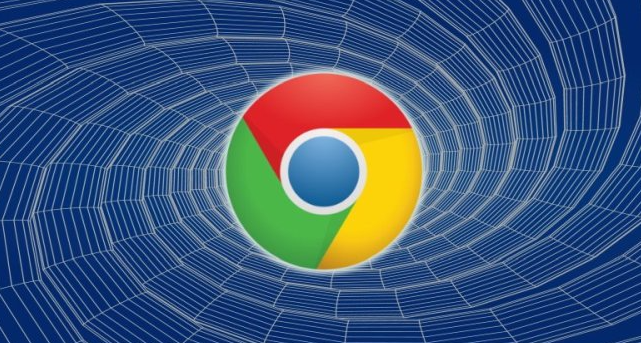
下载文件格式无法识别如何处理?介绍解决文件格式兼容问题的方法,保障Google浏览器正常读取安装文件。

